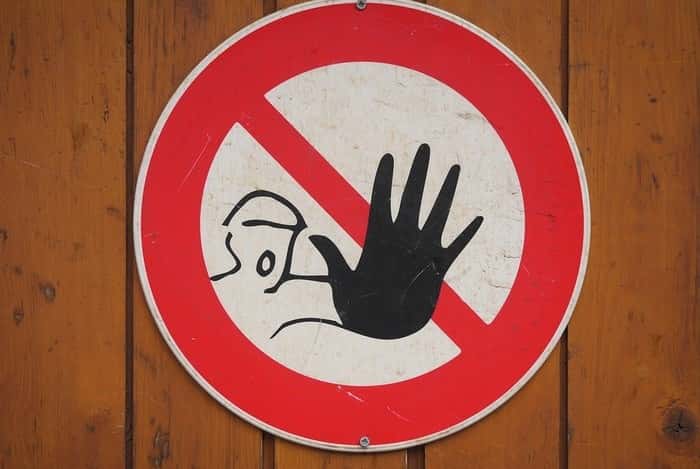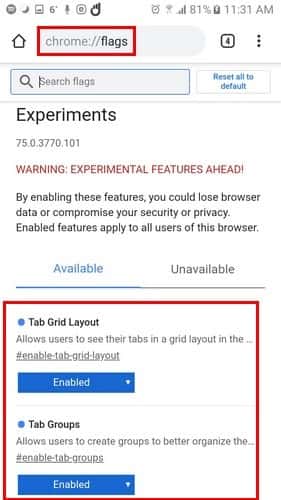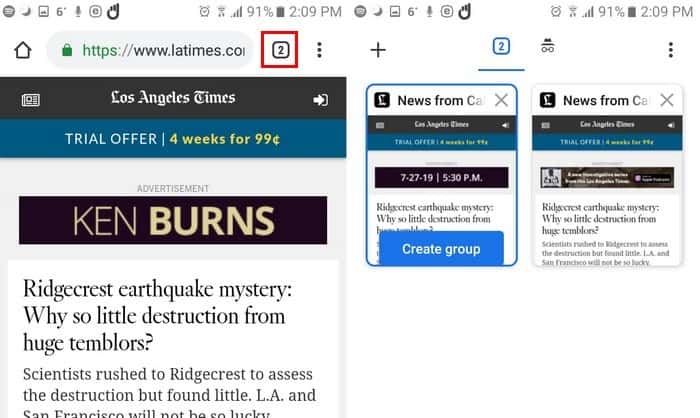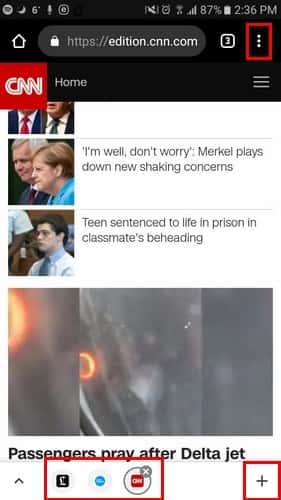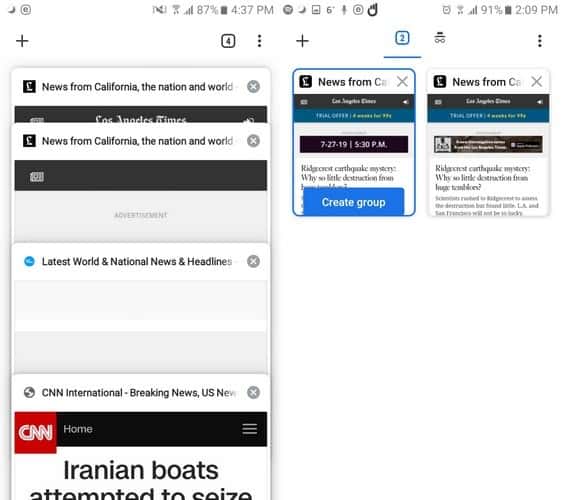Net als de meeste andere mensen op aarde heb ik vaak te veel Chrome-tabbladen Gelijktijdig openen, beide aan Chromebook of Android. Het is zo gemakkelijk op te tillen dat het al snel een puinhoop wordt die moeilijk te verplaatsen is. Om dit probleem op te lossen, werkt Google aan groepen tabbladen in Chrome voor Android om een nauwkeurige taborganisatie mogelijk te maken, die nu beschikbaar is om te testen.
In maart kregen we een vroege preview van Groups of Tabs in de Canarische versie, maar deze werd stopgezet vanwege een frequente (niet-gekoppelde) crash. Sindsdien is de functie Tabgroepen stilletjes aangekomen in alle versies van Chrome voor Android, inclusief Stabiel, en er is niet veel veranderd sinds die preview.
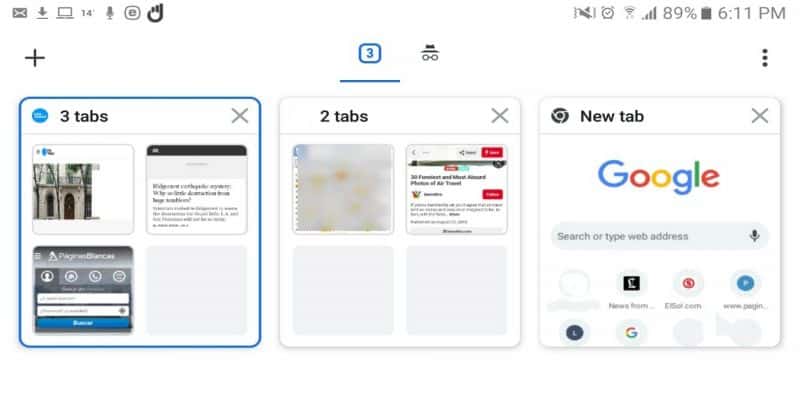
Met de volgende Chrome-tabbladen kunnen tabbladen op onderwerp worden gegroepeerd en wordt het gemakkelijker om van het ene naar het andere tabblad over te schakelen. Er zijn enkele dingen die u moet overwegen voordat u deze gebruikt: Deze Chrome-vlaggen.
Gevaren van het gebruik van experimentele vlaggen in Chrome
Chrome Flags zijn experimentele functies die Google zou willen toevoegen aan de stabiele versie van Chrome, maar er zijn nog enkele bugs die moeten worden verholpen. Alleen omdat deze vlaggen experimenteel zijn, wil nog niet zeggen dat ze zeker zullen worden toegevoegd aan de stabiele versie.
Bestaat er een risico dat uw browserervaring verslechtert? Houd er natuurlijk rekening mee dat deze functies niet stabiel zijn en problemen kunnen veroorzaken. Met deze elementaire functies kunt u uw privacy en veiligheid in gevaar brengen. U kunt ook uw browsergegevens wissen.
Geen paniek, dit betekent niet dat door het inschakelen van de experimentele vlaggen waarmee u tabbladen voor Chrome op Android kunt groeperen, dit zeker onherstelbare schade zal veroorzaken, maar het sluit het niet uit.
Daarom is het essentieel dat als je iets verandert, je er absoluut zeker van bent dat je weet wat je doet. Als u de vlag verandert en niet zeker weet wat u moet doen, kunt u ernstige schade aanrichten.
Toegang krijgen tot de pagina met bètavlaggen in Chrome voor Android
bereiken Chrome-bètavlaggenpagina, schrijven chrome: // flags in de kroeg Browser adres. Bovenaan zie je een waarschuwing dat je door specifieke wijzigingen aan te brengen je browsergegevens zou kunnen verliezen of je privacy of veiligheid in gevaar zou kunnen brengen.
Nu u weet hoe u toegang krijgt tot de demopagina in Chrome, moet u weten naar welke vlaggen u moet zoeken en deze inschakelen. Zoek in de zoekbalk bovenaan naar de volgende tags: #enable-tab-netwerk-layout و # enable-tab-groepen.
Nadat u het hebt ingeschakeld, vraagt Chrome u om het opnieuw op te starten. Als je dit doet en merkt dat er niets is veranderd, ga je gang en zet je het weer aan. Dit is iets wat ik moest doen tijdens de test.
Nieuwe gegroepeerde tabbladen openen en beheren
Als u geen tabbladen open heeft staan, kunt u er een paar openen. Klik op de drie puntjes rechtsboven en selecteer Nieuw tabblad. Zodra je er een paar hebt geopend, tik je op het nummer dat het aantal geopende tabbladen laat zien. U ziet nu het nieuwe ontwerp.
Een van de tabbladen die u maakt, heeft een blauwe optie Groep maken. Door deze optie te selecteren, staat het pictogram voor de site die u nu hebt geopend onderaan en moet u naar de startpagina van Google kijken.
U kunt een nieuw tabblad openen door op het plusteken rechts, de drie stippen linksboven of op het pluspictogram rechtsonder te klikken. Om van een groep gegroepeerde tabbladen af te komen, kunt u voor elk ervan op de X drukken of ze opzij vegen.
De pijl die naar boven wijst, zegt niets ongewoons, maar door erop te klikken, ziet u de startpagina van de site die u via dit tabblad hebt geopend. Tik op het nummer rechts van de adresbalk van Chrome om toegang te krijgen tot gegroepeerde tabbladen.
Als u de blauwe optie Groep maken niet ziet, maakt u gewoon een ander tabblad. Nadat u op de site bent gekomen waar u dat tabblad opent, selecteert u het nummer dat het aantal geopende tabbladen aangeeft, en de optie om een groep te maken zou moeten verschijnen.
Welk ontwerp is beter?
Wanneer je de twee ontwerpen vergelijkt, kun je tot de conclusie komen dat de experimentele functie beter is. Bij het oude model had je veel tabbladen open staan met een ronde vorm. Als je meerdere tabbladen hebt geopend, heb je geen idee waar een bepaald tabblad is en moet je ze allemaal doorlopen totdat je het vindt.
Met het nieuwe ontwerp bevinden alle tabbladen zich in de eenvoudige weergavemodus en om een specifiek tabblad te vinden, hoeft u alleen maar naar beneden te vegen. Met het nieuwe ontwerp kunt u desgewenst groepen tabbladen per onderwerp weergeven. In de ene groep kun je bijvoorbeeld sites openen met informatie op Android en in een andere groep een website met iOS-content.
Een ander voordeel van het experimentele ontwerp is dat het gemakkelijk is om van de ene site naar de andere te switchen. De sitecodes staan onderaan en u hoeft de site die u bekijkt niet te sluiten om naar een andere te gaan.
Conclusie
Het nieuwe ontwerp waarvan u geniet door vlaggen in te schakelen, is de moeite waard. Na een paar dagen gebruik heb ik er nog geen enkel probleem mee gehad. Ga je het proberen?